Máy tính làm việc của tôi đã cũ và Chrome luôn khiến quạt máy kêu như “hát” mỗi khi tôi mở nhiều tab. Tôi đã từng nghĩ rằng đó là lỗi của chiếc máy tính đã già cỗi của mình, cho đến khi tôi chuyển sang Firefox và nhận ra rằng vấn đề thực sự nằm ở Chrome. Trải nghiệm đó đã thay đổi hoàn toàn cách tôi làm việc và duyệt web.
Firefox: Hiệu Suất Tối Ưu, Không Gây “Khóc Thét” Cho Máy Cũ
Từ lâu, Chrome đã là trình duyệt mặc định của tôi. Mọi mật khẩu, dấu trang và tiện ích mở rộng của tôi đều được đồng bộ hóa và sẵn sàng truy cập mỗi khi tôi đăng nhập vào tài khoản Google của mình. Vì chỉ dùng trình duyệt trên PC, tôi chưa bao giờ cảm thấy cần phải nâng cấp máy tính. Ít nhất là cho đến gần đây, khi chiếc máy tính cũ bắt đầu gặp khó khăn chỉ sau khi tôi cài đặt thêm vài tiện ích mở rộng của Chrome.
Tôi nghĩ rằng đã đến lúc phải nâng cấp RAM hoặc nói lời tạm biệt với chiếc máy này. Trong thời gian chờ đợi, tôi quyết định dùng thử Firefox. Tôi đã tạo một tài khoản mới và liên kết nó vào chuỗi đồng bộ trên PC và điện thoại của mình. Điều bất ngờ là, chiếc máy tính “cụ” của tôi vẫn chạy Firefox rất mượt mà, ngay cả khi tôi mở rất nhiều tab. Không còn tiếng quạt máy kêu gào giận dữ nữa.
 Firefox đội vương miện trên bục chiến thắng, vượt qua biểu tượng Chrome
Firefox đội vương miện trên bục chiến thắng, vượt qua biểu tượng Chrome
Điều ngạc nhiên hơn nữa là Firefox có thể làm mọi thứ mà Chrome làm được. Tính năng đồng bộ dữ liệu hoạt động hoàn hảo trên các thiết bị. Bạn có một kho tiện ích mở rộng phong phú và có thể tùy chỉnh giao diện rất nhiều. Thậm chí, Firefox còn sở hữu nhiều tính năng tiện lợi mà Chrome không có.
Một tính năng duy nhất mà Firefox chưa có là khả năng biến các trang web thông thường thành ứng dụng web để bạn có thể khởi chạy từ màn hình desktop hoặc thanh tác vụ. Đó là điều tôi ước các nhà phát triển sẽ bổ sung, nhưng ngoài điểm nhỏ này, tôi không nghĩ mình sẽ quay lại Chrome. Hãy để tôi thử thuyết phục bạn tại sao bạn cũng nên dùng thử Firefox.
Quản Lý Tab Vượt Trội Với Firefox View
Ngoài tính năng tìm kiếm tab, việc quản lý tab trong Chrome gần như không thay đổi trong gần hai thập kỷ qua (tôi không tính “Nhóm Tab” vì chúng lộn xộn và khó hiểu). Rất nhiều người giữ vô số tab mở và tất cả những gì Chrome cung cấp là một thanh tab chật chội với các nút nhỏ xíu ẩn đi văn bản. Sẽ rất khó để tìm một tab mà không phải di chuột qua từng tab một.
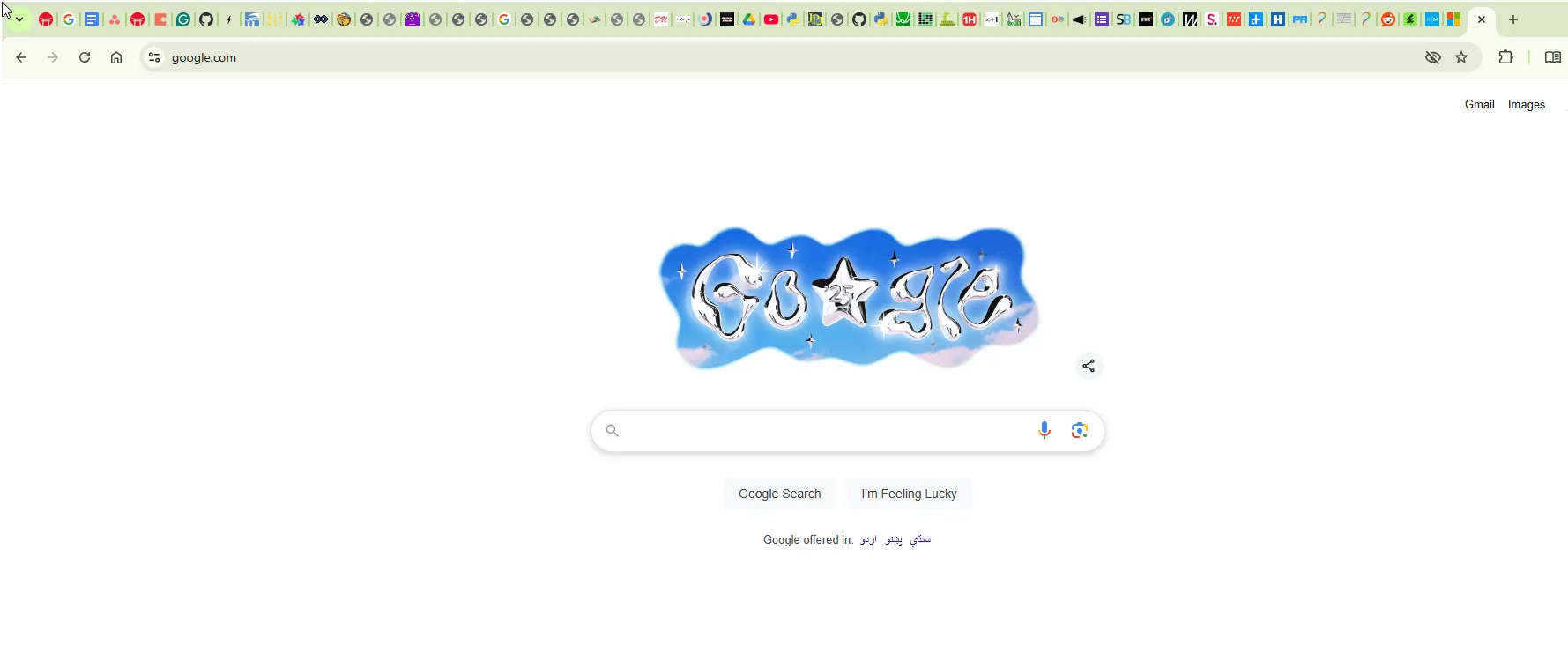 Thanh tab lộn xộn, nhiều tab đang mở trên trình duyệt Google Chrome
Thanh tab lộn xộn, nhiều tab đang mở trên trình duyệt Google Chrome
Firefox cũng có thanh tab và các nút tương tự, nhưng nó có một thứ mà Chrome không có: Firefox View. Firefox View là một cửa sổ nơi bạn có thể xem tất cả các tab đang mở của mình tại một nơi. Nó được đặt tiện lợi ở một góc và mở ra chỉ bằng một cú nhấp chuột.
Bạn có thể sắp xếp các tab đang mở theo hoạt động gần đây hoặc chỉ theo thứ tự tab. Bạn cũng có thể tìm kiếm các tab đang mở.
Với Firefox View, bạn có thể dễ dàng duyệt qua các tab đã đóng gần đây, toàn bộ lịch sử tìm kiếm và thậm chí cả các tab bạn đang mở trên các thiết bị khác – tất cả đều dễ dàng truy cập, tìm kiếm và sắp xếp. Ngoài ra còn có một tab duyệt web gần đây, nơi tất cả các tab đang mở, các tab gần đây và các tab từ các thiết bị khác được tập hợp lại.
Nếu bạn là người thường xuyên mở nhiều tab và lãng phí quá nhiều thời gian để tìm kiếm chúng, hãy tin tôi, bạn sẽ yêu thích Firefox View.
Pocket Tích Hợp: Lưu Giữ Mọi Liên Kết Không Lo Thất Lạc
Bạn có bao giờ gặp trường hợp muốn lưu một liên kết nhưng nó không đủ quan trọng để đánh dấu trang (bookmark) không? Firefox có một nút dành riêng cho việc đó. Tính năng này được gọi là Pocket và nó giúp lưu giữ tất cả các liên kết của bạn một cách an toàn trong một bộ sưu tập gọn gàng.
Điều quan trọng hơn là bạn có thể thực hiện việc này chỉ với một cú nhấp chuột. Chỉ cần nhấp vào biểu tượng Pocket nhỏ bé bên cạnh thanh địa chỉ một lần, và liên kết sẽ được thêm vào bộ sưu tập đã lưu của bạn. Bộ sưu tập này đồng bộ trực tiếp với hồ sơ Firefox của bạn, vì vậy bạn có thể truy cập nó ở bất cứ đâu.
Để xem các liên kết đã lưu, bạn có thể mở ứng dụng Pocket và tìm thấy tất cả các URL đã lưu của mình trong một bố cục đẹp mắt. Bạn cũng có thể sắp xếp, gắn thẻ và lưu trữ các bộ sưu tập.
Bảo Vệ Email Thực Với Firefox Relay
Firefox Relay là một tính năng bảo mật tích hợp giúp bảo vệ địa chỉ email thật của bạn. Khi bạn đăng ký một trang web, thay vì cung cấp địa chỉ email thật, bạn có thể chia sẻ bất kỳ địa chỉ nào trong năm email Relay được tạo ngẫu nhiên mà Firefox cung cấp.
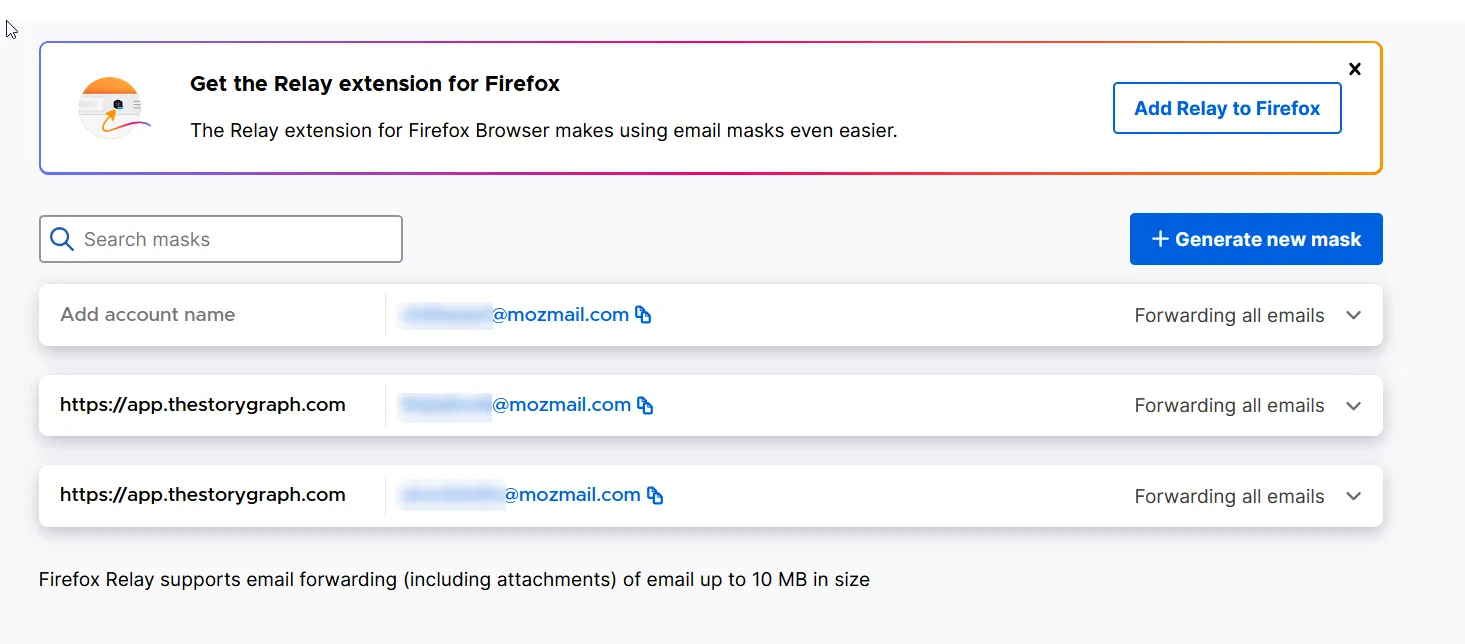 Giao diện Firefox Relay hiển thị danh sách các địa chỉ email ảo đã tạo
Giao diện Firefox Relay hiển thị danh sách các địa chỉ email ảo đã tạo
Bất kỳ email nào được gửi đến các địa chỉ email ảo này sẽ được chuyển tiếp đến địa chỉ email thật của bạn. Bằng cách đó, địa chỉ email thật của bạn sẽ được giữ kín, nhưng bạn vẫn nhận được thư. Ngoài ra còn có tiện ích mở rộng Firefox Relay tiện lợi tự động điền các email “dùng một lần” này khi bạn điền vào các biểu mẫu yêu cầu địa chỉ email.
Công Cụ Chụp Màn Hình (Screenshot) Tích Hợp Tiện Lợi
Firefox giúp việc chụp ảnh màn hình trở nên cực kỳ tiện lợi. Bạn không cần cài đặt bất kỳ tiện ích mở rộng trình duyệt cồng kềnh nào. Chỉ cần nhấp chuột phải vào bất cứ đâu và chọn “Take Screenshot” (Chụp màn hình). Bạn có thể chọn chụp toàn trang hoặc chọn một khu vực cụ thể để chụp. Công cụ này cũng tự động phát hiện các phần tử trang web, giúp bạn chụp các ảnh màn hình hình chữ nhật hoặc hình vuông hoàn hảo.
Tôi biết Chrome cũng có một công cụ chụp ảnh màn hình ẩn trong tùy chọn nhà phát triển, nhưng nó hoàn toàn không thân thiện với người dùng thông thường.
Tích Hợp Nút ChatGPT Ngay Trong Menu Chuột Phải
Nếu bạn thường xuyên sử dụng ChatGPT hoặc các bot AI tương tự, bạn sẽ đánh giá cao cách Firefox xử lý chúng. Trong Firefox, bạn có thể nhanh chóng gửi một câu lệnh (prompt) cho ChatGPT chỉ với một cú nhấp chuột.
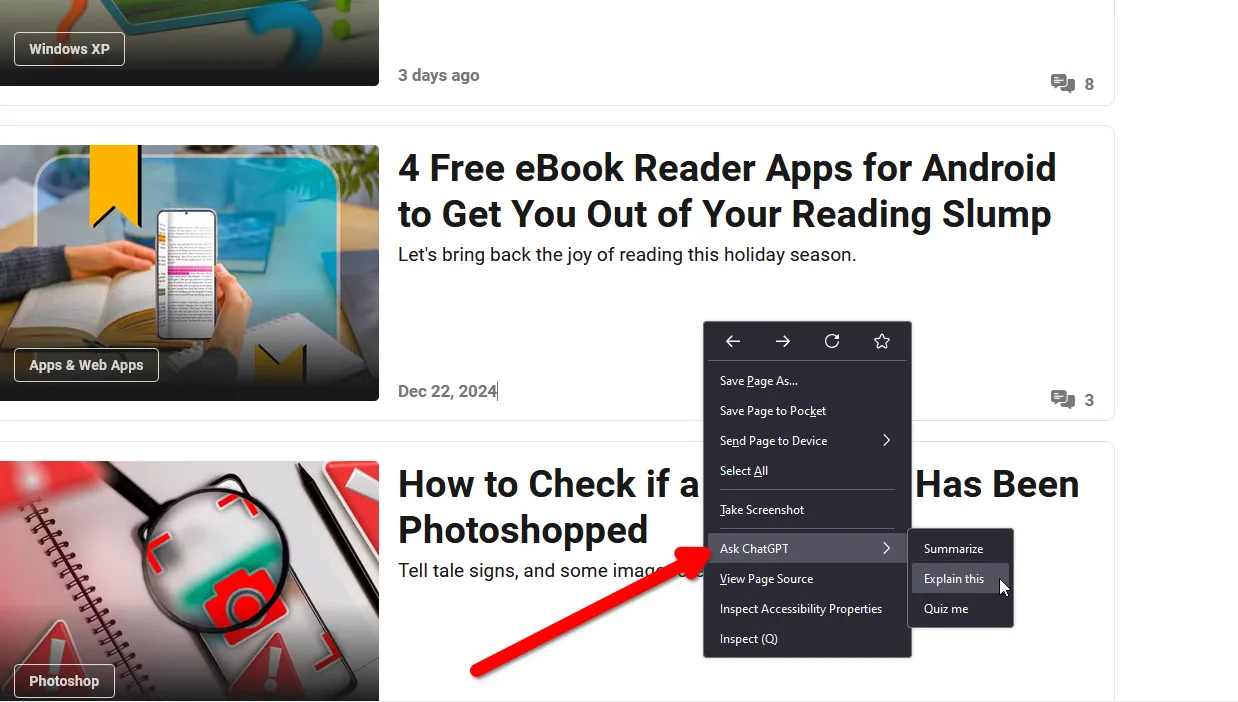 Tùy chọn ChatGPT trong menu chuột phải của Firefox với các lệnh Tóm tắt và Giải thích
Tùy chọn ChatGPT trong menu chuột phải của Firefox với các lệnh Tóm tắt và Giải thích
Chỉ cần nhấp chuột phải vào bất kỳ đâu trên trang web (hoặc chọn một đoạn văn bản) và yêu cầu ChatGPT “Summarize” (Tóm tắt), “Explain this” (Giải thích điều này), hoặc “Quiz me” (Đố tôi). Một bảng điều khiển AI Chatbot sẽ mở ra ở bên cạnh, nơi bạn có thể hỏi thêm hoặc điều chỉnh câu lệnh gốc. Nếu bạn không tìm thấy tính năng này trên Firefox của mình, hãy mở Cài đặt (Settings) và tìm tính năng “AI Chatbot” trong cài đặt Firebox Labs.
Những Chạm Nhỏ Đầy Tinh Tế Khác Của Firefox
Tôi cũng đã tìm thấy một số tính năng nhỏ nhưng rất tiện lợi mà Chrome không có sẵn.
Chế Độ Hình Trong Hình (Picture-In-Picture) Cho Mọi Video
Trên Firefox, bạn có thể “tách” bất kỳ video nào ra thành một cửa sổ nhỏ riêng biệt. Bằng cách đó, bạn có thể xem nhiều video cùng lúc, hoặc làm việc trên các tab hoặc ứng dụng khác trong khi video vẫn phát ở góc màn hình. Bạn có thể sử dụng tính năng Picture-in-Picture này bằng cách nhấp vào biểu tượng pop-out nhỏ xuất hiện khi bạn phát video. Rất tiện lợi.
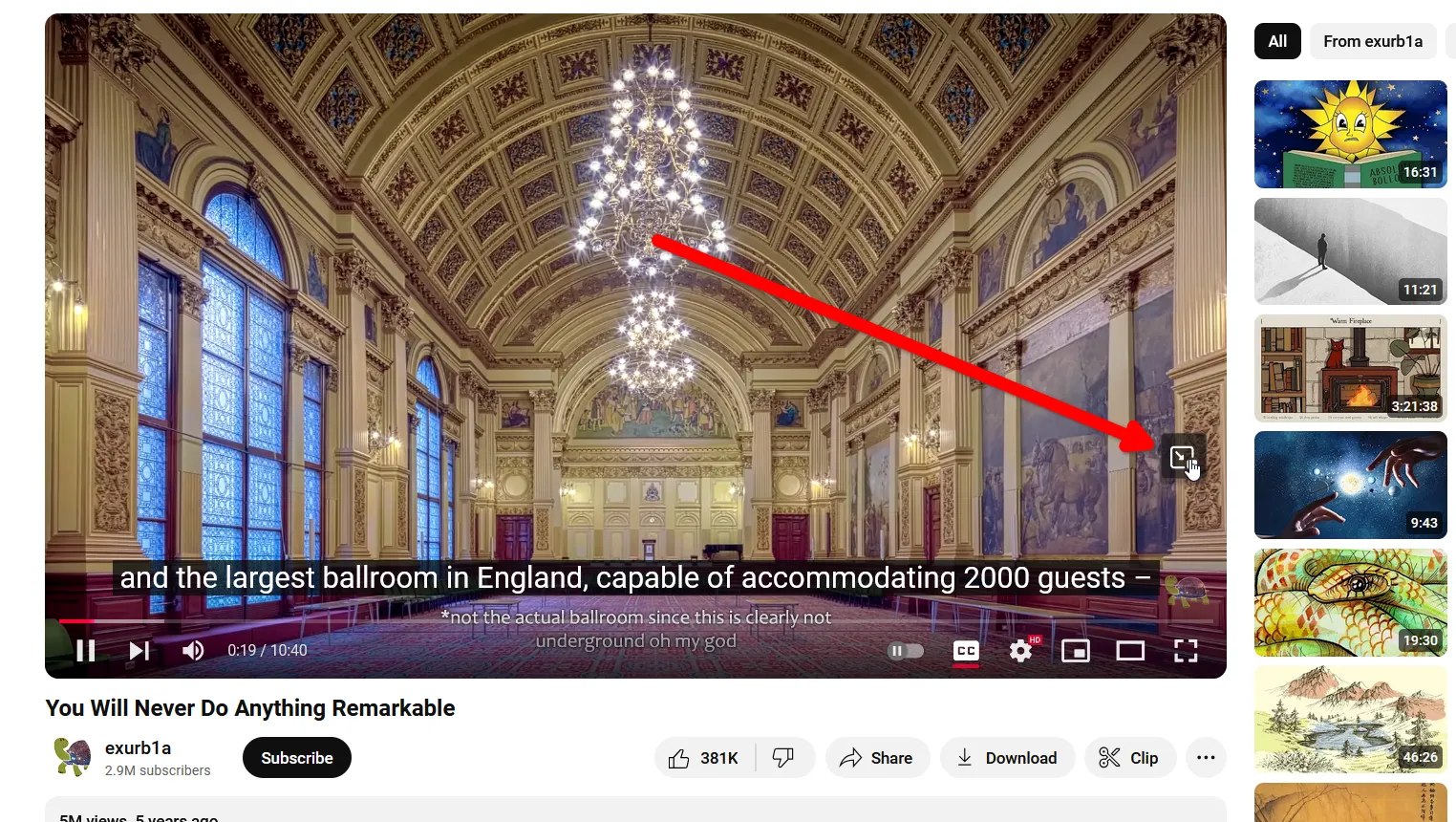 Biểu tượng chế độ Hình trong Hình (Picture-in-Picture) khi phát video trên Firefox
Biểu tượng chế độ Hình trong Hình (Picture-in-Picture) khi phát video trên Firefox
Omnibar Của Firefox Hữu Ích Hơn Rất Nhiều
Bạn chỉ có thể tìm kiếm bằng công cụ mặc định trên thanh địa chỉ của Chrome. Firefox cho phép bạn chọn cách bạn muốn thực hiện tìm kiếm mỗi lần. Chỉ cần nhấp vào các biểu tượng công cụ tìm kiếm nhỏ để nhanh chóng tìm kiếm với Wikipedia, Bing hoặc DuckDuckGo.
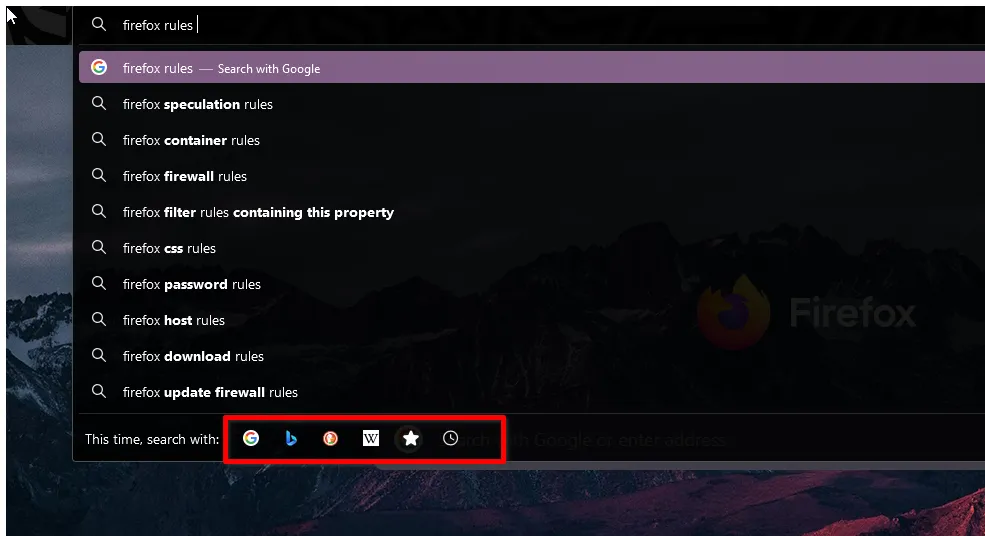 Các tùy chọn công cụ tìm kiếm khác nhau trên Omnibar của Firefox, bao gồm Wikipedia, Bing và DuckDuckGo
Các tùy chọn công cụ tìm kiếm khác nhau trên Omnibar của Firefox, bao gồm Wikipedia, Bing và DuckDuckGo
Cài Đặt Mạng Để Cấu Hình Proxy
Hầu hết mọi người có lẽ sẽ không cần tính năng này, nhưng thật tốt khi có nó. Nếu nhà cung cấp dịch vụ internet (ISP) của bạn vì lý do nào đó chặn một trang web, bạn có thể cấu hình proxy trong cài đặt mạng để vượt qua những hạn chế đó.
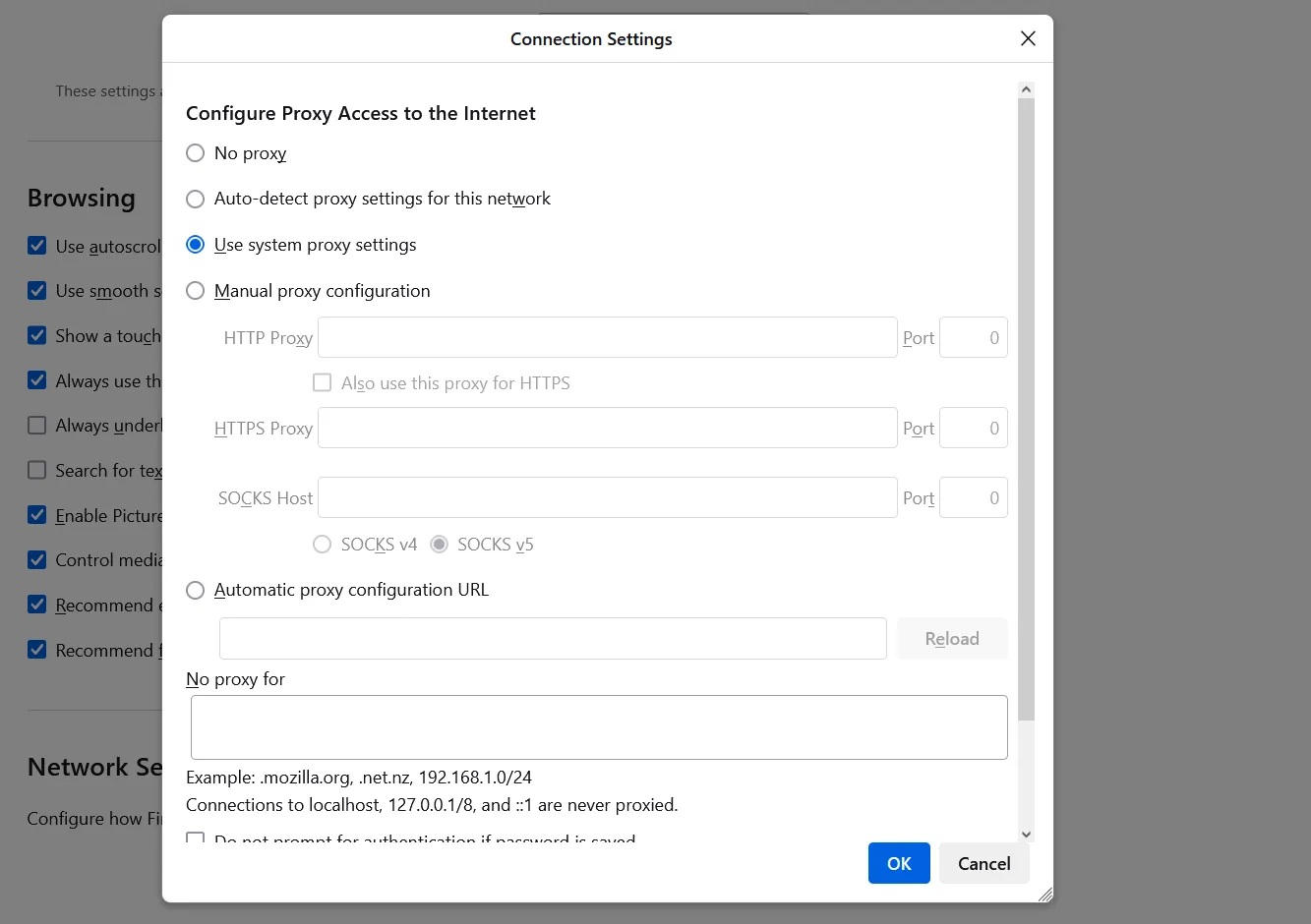 Cửa sổ cài đặt mạng của Firefox, cho phép cấu hình proxy
Cửa sổ cài đặt mạng của Firefox, cho phép cấu hình proxy
Cuộn Trang Mượt Mà (Smooth Scroll)
Firefox có một hiệu ứng cuộn trang cực kỳ mượt mà mà tôi rất thích. Đây là một sở thích thẩm mỹ, vì vậy bạn có thể thích phiên bản của Chrome hơn.
Tự Động Tắt Tiếng Video Tự Phát
Một số trang web tự động phát video với âm lượng lớn, điều mà tôi chắc chắn mọi người đều ghét. Firefox tự động tắt tiếng phát lại cho những video như vậy, giúp trải nghiệm duyệt web của bạn trở nên dễ chịu hơn rất nhiều.
Chỉ sau một tuần sử dụng Firefox, tôi đã bị thuyết phục hoàn toàn để thay đổi trình duyệt mặc định trên cả điện thoại và PC của mình, và tôi không có ý định quay trở lại Chrome trong tương lai gần. Tại sao bạn không thử dùng Firefox ngay hôm nay? Hãy tự mình trải nghiệm những cải tiến vượt trội và chia sẻ cảm nhận của bạn cùng thichcongnghe.net!